如何使用谷歌浏览器剪贴板与Android共享?
剪贴板共享于铬在桌面和机器人是一个测试功能,也称为标志或实验功能。它需要几个步骤来启用,你必须在你想要共享剪贴板的每一个设备上这样做,但是然后你可以通过几次点击或轻拍来复制和粘贴。以下是如何启用和使用Chrome剪贴板共享。
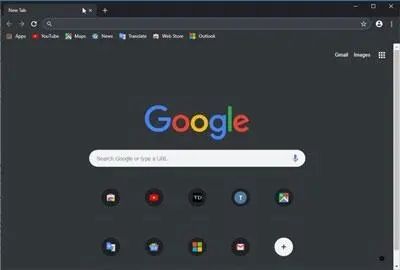
如何在Chrome上启用共享剪贴板
Chrome标志是浏览器的实验性功能,可以增强你的浏览体验。请注意,标志可能会导致数据丢失和安全问题,而且它们可能会随时消失。一些最佳chrome标志最终变成成熟的特征。每个用户都可以使用Chrome标志,但是你必须一个一个地启用它们。
1、在Chrome浏览器中,打开一个新标签,然后键入或粘贴chrome://标志Chrome的Omnibox。
2、压进入,然后搜索剪贴板在搜索框中。
3、搜索将生成几个标志,所有这些标志都必须启用,该功能才能正常工作。在Windows桌面上,您会看到:
a使接收器设备能够处理共享剪贴板功能
b允许处理共享剪贴板特征信号
c启用远程复制功能来接收消息
d原始剪贴板
4、点击默认然后选择使能够。
5、点击重新开张重新启动Chrome浏览器并保存您的更改。
如何在Android上启用共享剪贴板
这个过程在Android上几乎是一样的,尽管标志不同。
1、再次打开一个Chrome标签,然后输入或粘贴chrome://标志放进Omnibox。
2、点击进入键入并搜索剪贴板。
3、您将在结果中看到两个标志。龙头默认紧挨着下面:
4、使接收器设备能够处理共享剪贴板功能
5、允许处理共享剪贴板特征信号
6、挑选使能够在每面旗帜上。
7、龙头重新开张重新启动浏览器。
如何使用共享剪贴板
设置好所有设备后,共享剪贴板功能就很容易使用了。对于复制长的URL和任何你不想输入的东西,它特别方便。
1、在您的桌面或Android设备上,突出显示文本并右键单击。挑选复制到。
2、该设备将收到一个带有复制文本的通知,该通知会自动复制到您的剪贴板。
3、点击并按住以粘贴文本。
如何检查你的Chrome版本
你可以在台式电脑上点击几下,查看你运行的是哪个版本的Chrome,以及你是否有更新在等着你。
1、打开Chrome浏览器标签。
2、单击更大的菜单(三个垂直点)。
3、挑选帮助%3E关于谷歌浏览器。你可以在这个页面上看到你的Chrome版本。屏幕会显示你是最新的,或者有可用的更新。如果是后者,请继续更新Chrome。
如何在Android上检查Chrome更新
在Android上,检查更新的过程有点不同,但一样简单。
1、打开谷歌Play商店app。
2、点击汉堡菜单在左上方。
3、龙头我的应用和游戏。任何需要更新的应用程序都将出现在“待更新”部分。
4、龙头更新在Chrome旁边,如果它在的话;否则,您就是最新的。
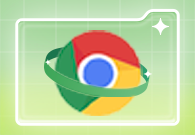
谷歌浏览器能否支持Flash
本文将为大家解答一下谷歌浏览器能否支持Flash,有需要的用户可以来启动相关权限。
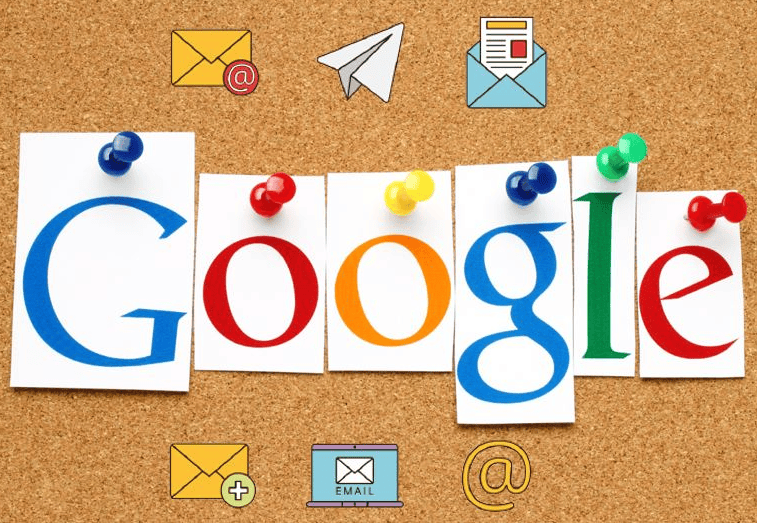
Chrome浏览器如何减少页面的JavaScript阻塞
探讨Chrome浏览器通过脚本优化、异步执行等技术手段,减少页面中JavaScript代码对页面加载和交互的阻塞,提高页面流畅度。

搜狗浏览器的主页被篡改了怎么办
搜狗浏览器默认的主页一般都是“网页大全”,今天早上打开搜狗浏览器的时候,主页竟然变成了别的,由于已经用习惯了网页大全的主页,突然变了还有点不习惯,所以就想着得把这主页换回来呀。
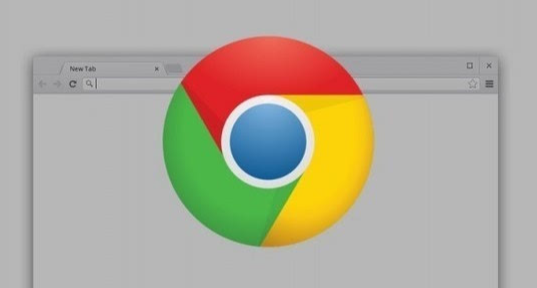
如何在Chrome浏览器中清除缓存提升速度
定期清理浏览器缓存、优化存储管理,提高加载效率,加快网页访问速度。

谷歌浏览器出现0xc0000034错误代码怎么办
谷歌浏览器出现0xc0000034错误代码怎么办?小编为此特地整理了解决谷歌浏览器提示0xc0000034错误代码的方法,快来一起看看吧。

如何降低谷歌浏览器的内存占用
如何降低谷歌浏览器的内存占用?最新版的谷歌浏览器,提升了浏览器内存占用和速度。据外媒消息,谷歌近日在一篇文章中详解了谷歌浏览器降低内存占用的方法。

谷歌浏览器怎么下载-稳定版谷歌浏览器下载方法
虽然电脑中会自带浏览器,但很多用户都习惯使用自己熟悉的第三方浏览器。谷歌浏览器稳定版作为一款深受广大用户喜爱的搜索工具,很多小伙伴都会选择在自己的电脑中安装。

如何在 Windows 10安装 Google Chrome?
为什么要写这个教程呢?因为我是专注于小白入门电脑的教程,所以我发现很多刚使用电脑的朋友们还是不知道怎么安装软件。

谷歌浏览器如何安装到其他磁盘_谷歌浏览器安装教学
谷歌浏览器总是强制安装到c盘,有没有什么办法安装到其他盘呢,来和小编一起学习吧!

谷歌浏览器不安装到c盘
本网站提供谷歌官网正版谷歌浏览器【google chrome】下载安装包,软件经过安全检测,无捆绑,无广告,操作简单方便。

谷歌浏览器历史记录怎么恢复
本篇文章给大家带来高手教你快速恢复谷歌浏览器的历史记录,还不清楚如何恢复历史记录的朋友快来看看吧。

如何在centos上安装chrome浏览器?
centos安装谷歌chrome浏览器的步骤是怎样的?centos是Linux发行版之一,centos系统默认自带Firefox。

谷歌浏览器反复提醒登录怎么办?<处理方法>
你有没有在使用谷歌浏览器的时候遇到各种问题呢,你知道谷歌浏览器一直提醒需要登录是怎么回事呢?来了解谷歌浏览器反复提醒登录的解决方法,大家可以学习一下。
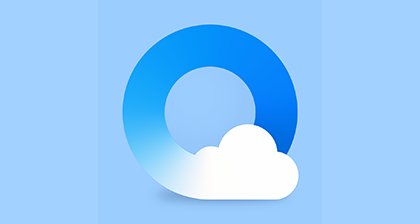
QQ浏览器如何保存登录账号和密码?
QQ浏览器如何保存登录账号和密码?平时我们在使用像 QQ浏览器 这样的搜索引擎工具来进行内容的搜索时,我们很多时候都需要登录到某一个网站当中,才能够使用更多的功能,比如东西的购买,小知识网页的收藏等等。

如何在Chrome隐名模式下启用扩展
谷歌Chrome为浏览网站提供了不同的模式。您可以使用使用常规模式,作为来宾用户或者使用私人浏览模式。您可以打开一个匿名窗口开始私人浏览,这将在您关闭浏览器时删除浏览历史记录。这是一个很酷的方法,可以让你的私人活动没有任何痕迹或跟踪。

如何在谷歌浏览器中屏蔽广告
在线广告变得越来越烦人和烦人。您可以采取一些措施来阻止它们,具体取决于您使用的浏览器。Google Chrome 浏览器允许您以几种不同的方式阻止广告。

谷歌浏览器json插件怎么安装
谷歌浏览器json插件怎么安装?下面小编就给大家带来谷歌浏览器安装json插件详细流程一览,有需要的朋友赶紧来本站看看了解一下吧。

如何首次投射 Chrome 标签页
Chromecast 从任何电视流式传输电影、电视节目、音乐等内容的能力非常棒。您还可以从计算机投射到电视。





